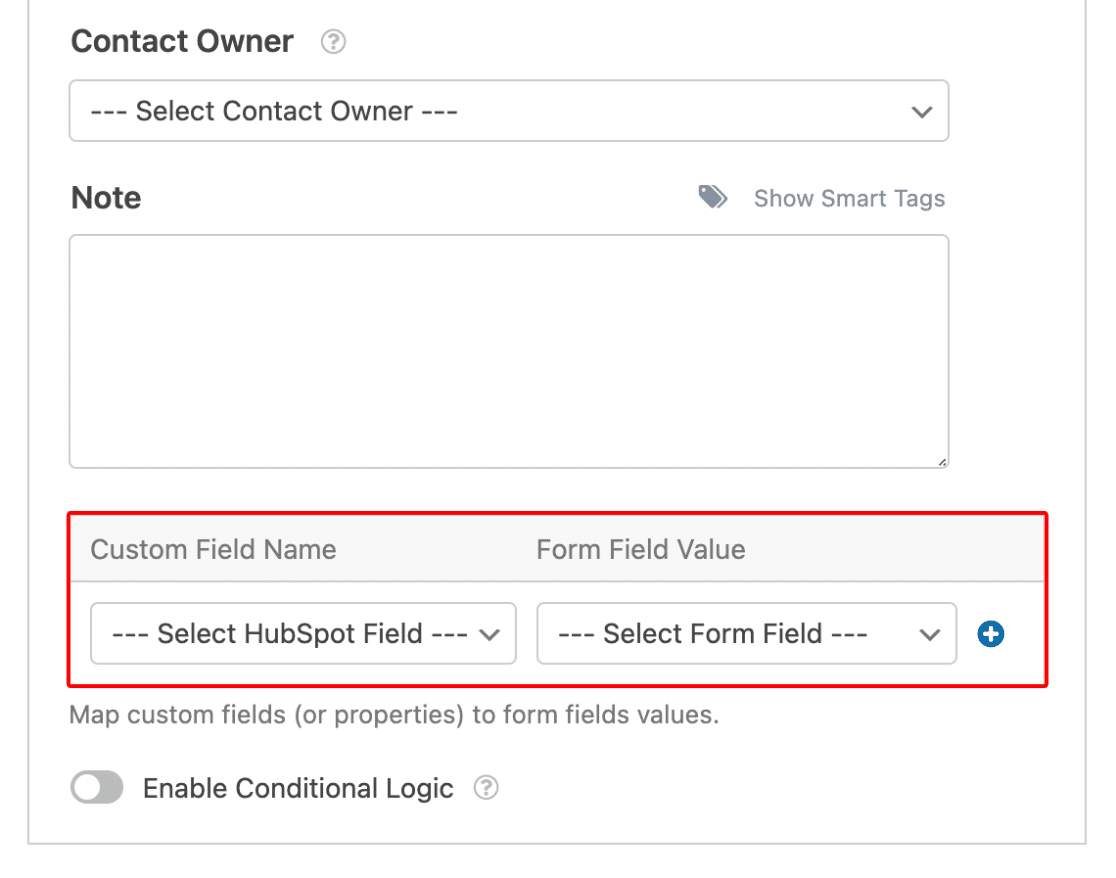Jak wysłać kontakt z formularzy WordPress do HubSpot
Opublikowany: 2022-03-15Chcesz dowiedzieć się, jak przesłać kontakt z formularzy WordPress do HubSpot CRM?
WPForms bardzo ułatwia integrację wpisów formularza kontaktowego z HubSpot, oszczędzając cenny czas.
W tym samouczku pokażemy Ci, jak zintegrować formularze WordPress w Twojej witrynie i automatycznie zaktualizować CRM, gdy użytkownik wypełni formularz.
Zintegruj formularze WordPress z HubSpot teraz
Dlaczego powinieneś połączyć swoje formularze WordPress z HubSpot?
Powinieneś połączyć swoje formularze WordPress z HubSpot, ponieważ pozwala to automatycznie aktualizować HubSpot CRM, gdy nowe wpisy są uzupełniane w Twojej witrynie.
HubSpot to doskonała platforma CRM do zarządzania potencjalnymi klientami i kontaktami. Jeśli jednak formularze witryny WordPress są jednym z głównych źródeł pozyskiwania leadów, ręczne kopiowanie i wklejanie każdego wpisu formularza z witryny do HubSpot może być bardzo czasochłonne.
WPForms bardzo ułatwia integrację formularzy kontaktowych z HubSpot, co pozwala na znacznie bardziej wydajne przepływy pracy marketingowej.
Jak wysłać kontakt z formularzy WordPress do HubSpot
Oto kroki, aby zakończyć integrację formularzy HubSpot WordPress:
- Zainstaluj WPForms i zarejestruj się w HubSpot
- Zainstaluj dodatek HubSpot
- Połącz dodatek HubSpot z WPForms
- Dodaj połączenie HubSpot do formularza WordPress
- Skonfiguruj akcje i ustawienia formularza
- Mapuj pola niestandardowe na wartości pól formularza (opcjonalnie)
- Osadź i przetestuj swój formularz
Zanurzmy się.
1. Zainstaluj WPForms i zarejestruj się w HubSpot
Zaczniemy od zainstalowania WPForms na Twojej witrynie WordPress. Pamiętaj, że potrzebujesz co najmniej licencji WPForms Elite, aby uzyskać dostęp do dodatku HubSpot w celu integracji.
Dzięki WPForms nie potrzebujesz wiedzy o kodowaniu, aby zintegrować formularze kontaktowe z HubSpot. Jest to najbardziej przyjazne dla użytkownika rozwiązanie, jeśli chodzi o przesyłanie kontaktów z WordPressa do HubSpot CRM.
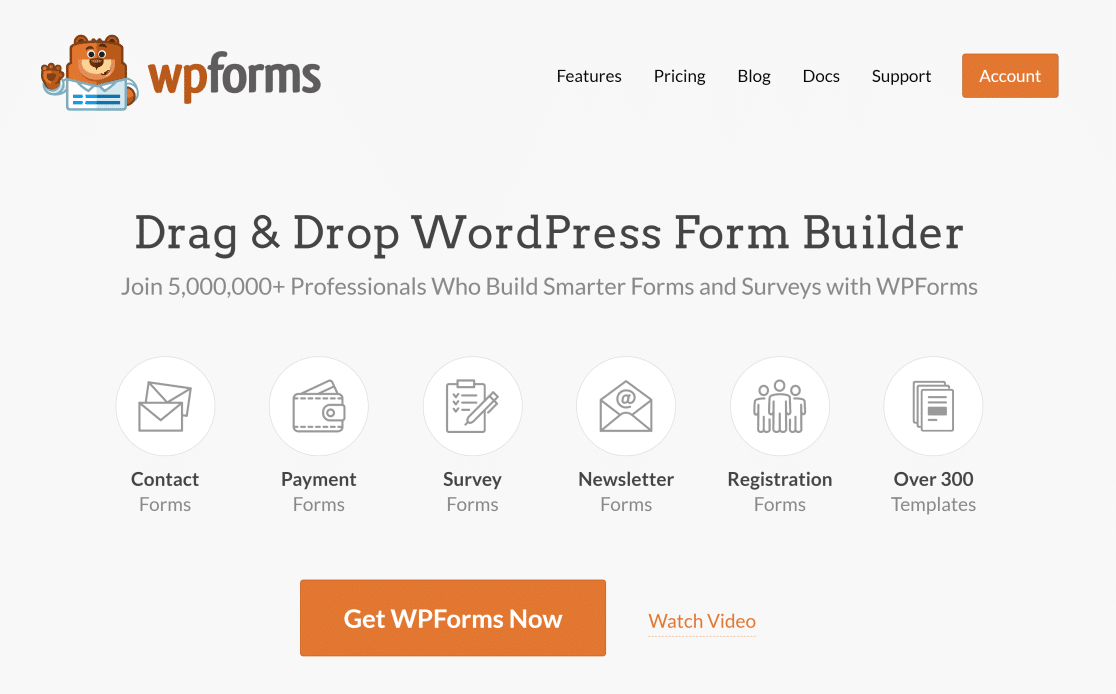
Aby uzyskać pomoc dotyczącą instalacji, zapoznaj się z naszym samouczkiem instalacji WPForms. Gdy wtyczka jest zainstalowana i aktywowana w Twojej witrynie, musisz upewnić się, że masz konto HubSpot. Jeśli jeszcze go nie masz, możesz go utworzyć za darmo.
Następnie skonfigurujemy dodanie dodatku HubSpot do instalacji WPForms.
2. Zainstaluj dodatek HubSpot
Otwórz obszar administracyjny WordPress i na pasku menu po lewej stronie kliknij WPForms »Dodatki.
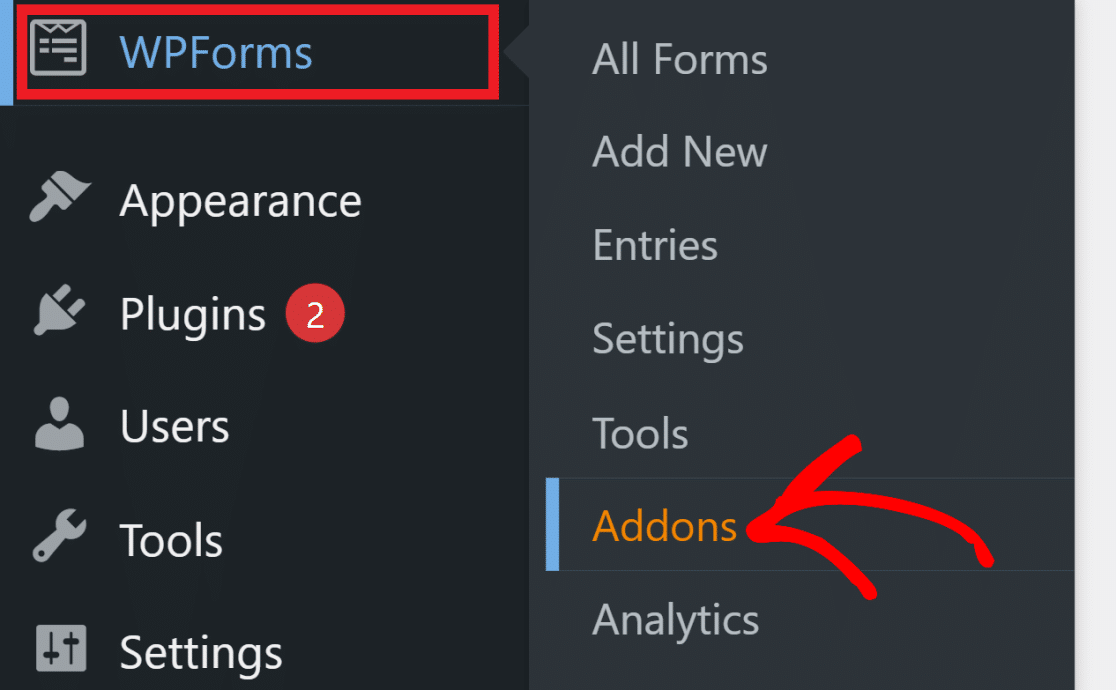
Tutaj wyszukaj HubSpot, a następnie kliknij przycisk Zainstaluj dodatek .
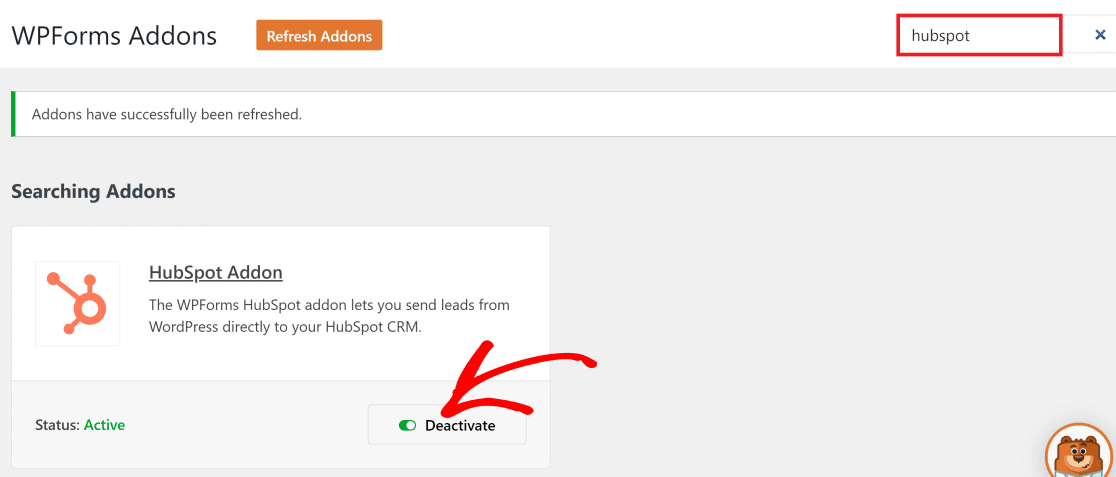
WPForms zajmie tylko kilka sekund, aby zainstalować i aktywować dodatek HubSpot. Gdy Status odczyta Aktywny, możesz przejść do następnego kroku, aby skonfigurować dodatek HubSpot.
3. Połącz dodatek HubSpot z WPForms
Teraz przejdź do WPForms »Ustawienia , a następnie kliknij kartę Integracje na pasku menu.
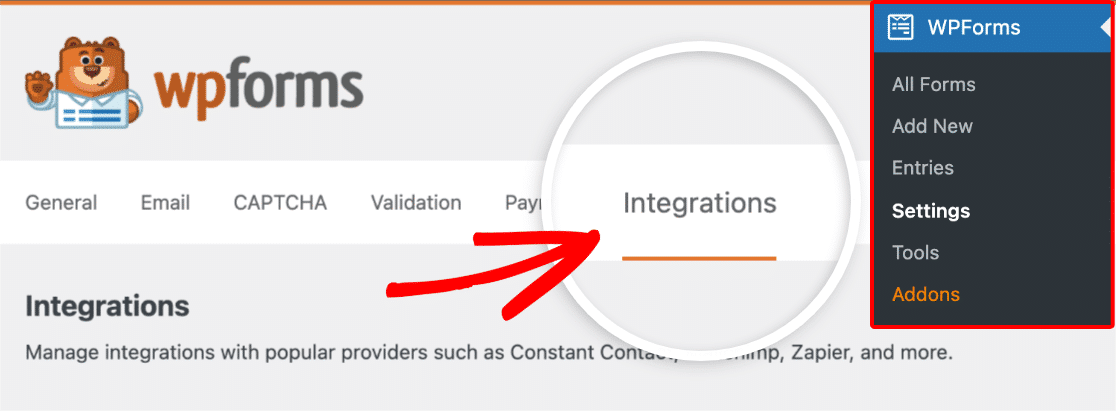
Na tym ekranie zobaczysz listę wszystkich aktywnych dodatków WPForms. Kliknij dodatek HubSpot, aby wyświetlić ustawienia, a następnie kliknij przycisk Dodaj nowe konto .
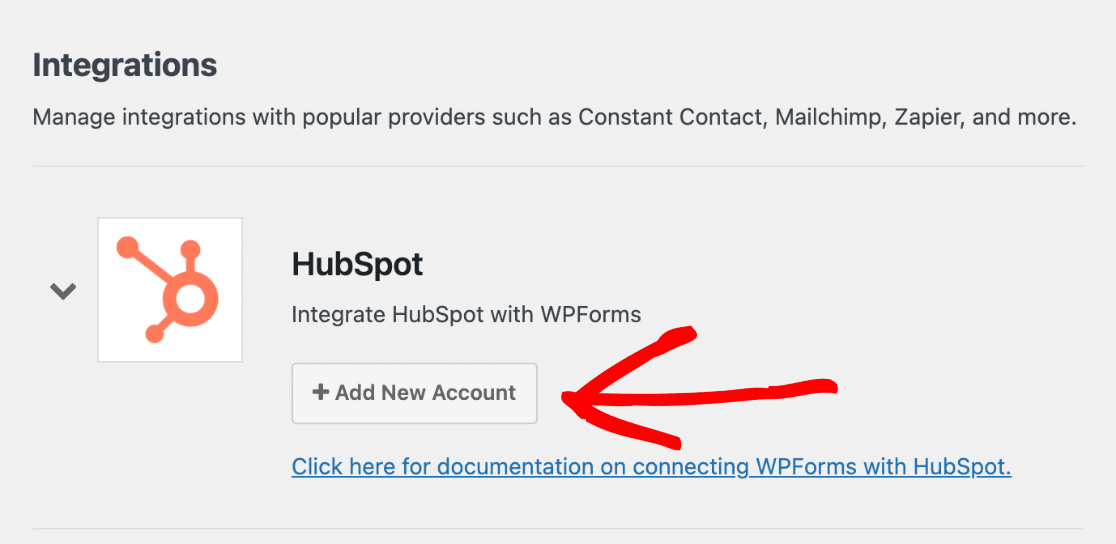
Otworzy się nowe okno logowania do konta HubSpot. Wpisz swój adres e-mail i hasło, aby się zalogować.
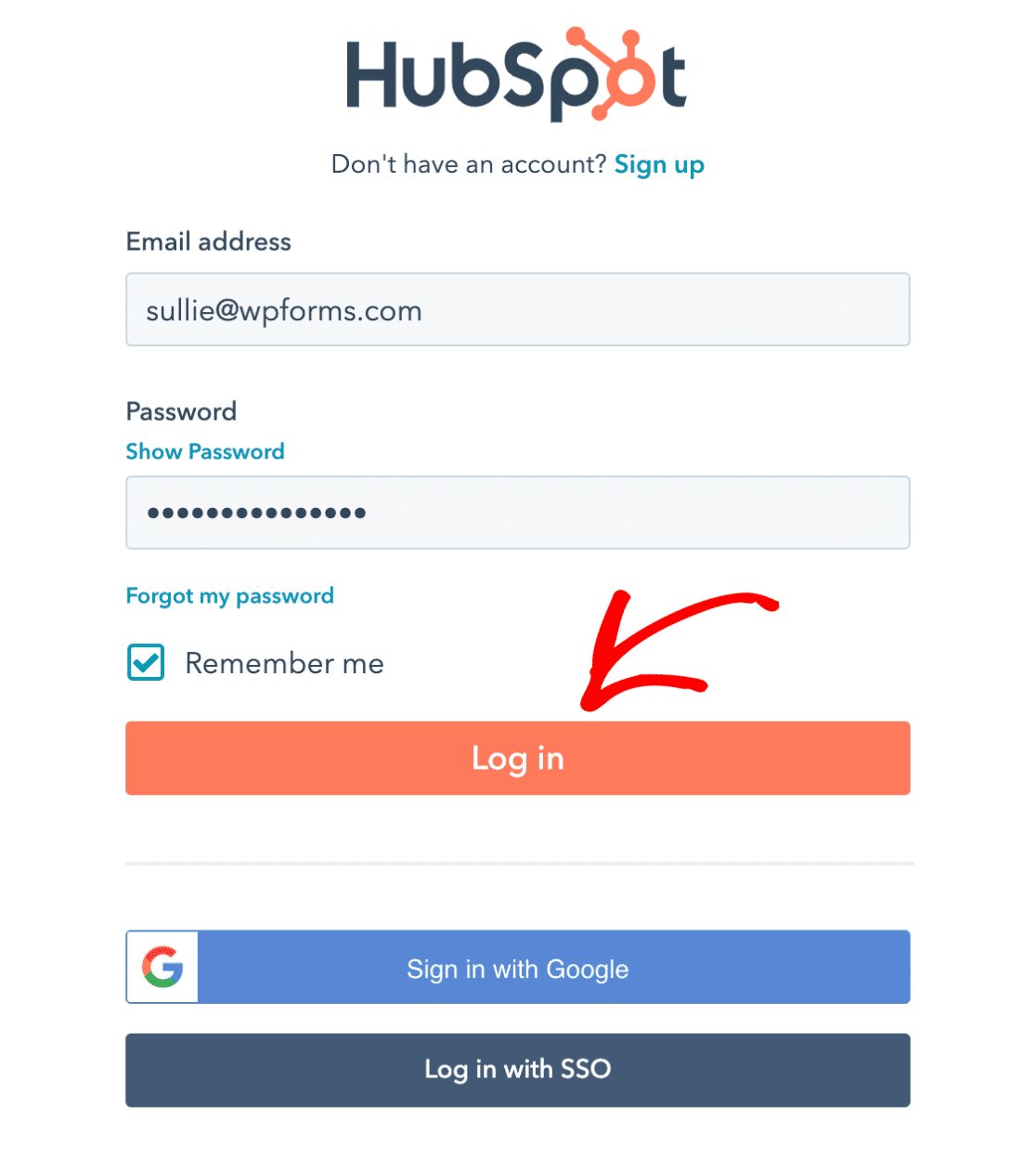
Zostaniesz teraz poproszony o wybranie swojego konta HubSpot, aby połączyć się z WPForms. Kliknij nazwę swojego konta, a następnie naciśnij przycisk Wybierz konto , aby kontynuować.
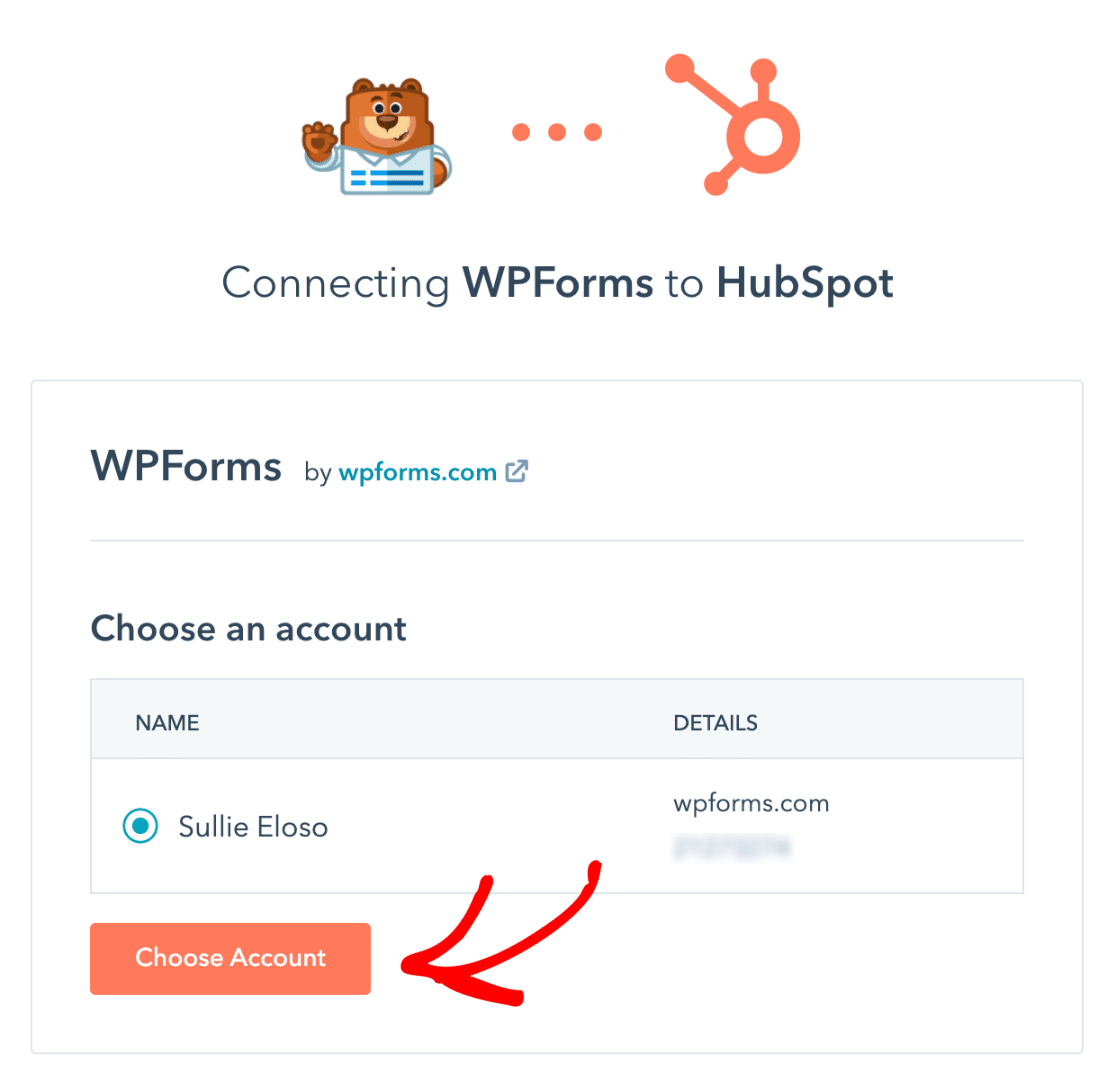
WPForms poprosi teraz o pewne uprawnienia dostępu w celu połączenia z HubSpot. Kliknij przycisk Połącz aplikację , aby zezwolić na uprawnienia.
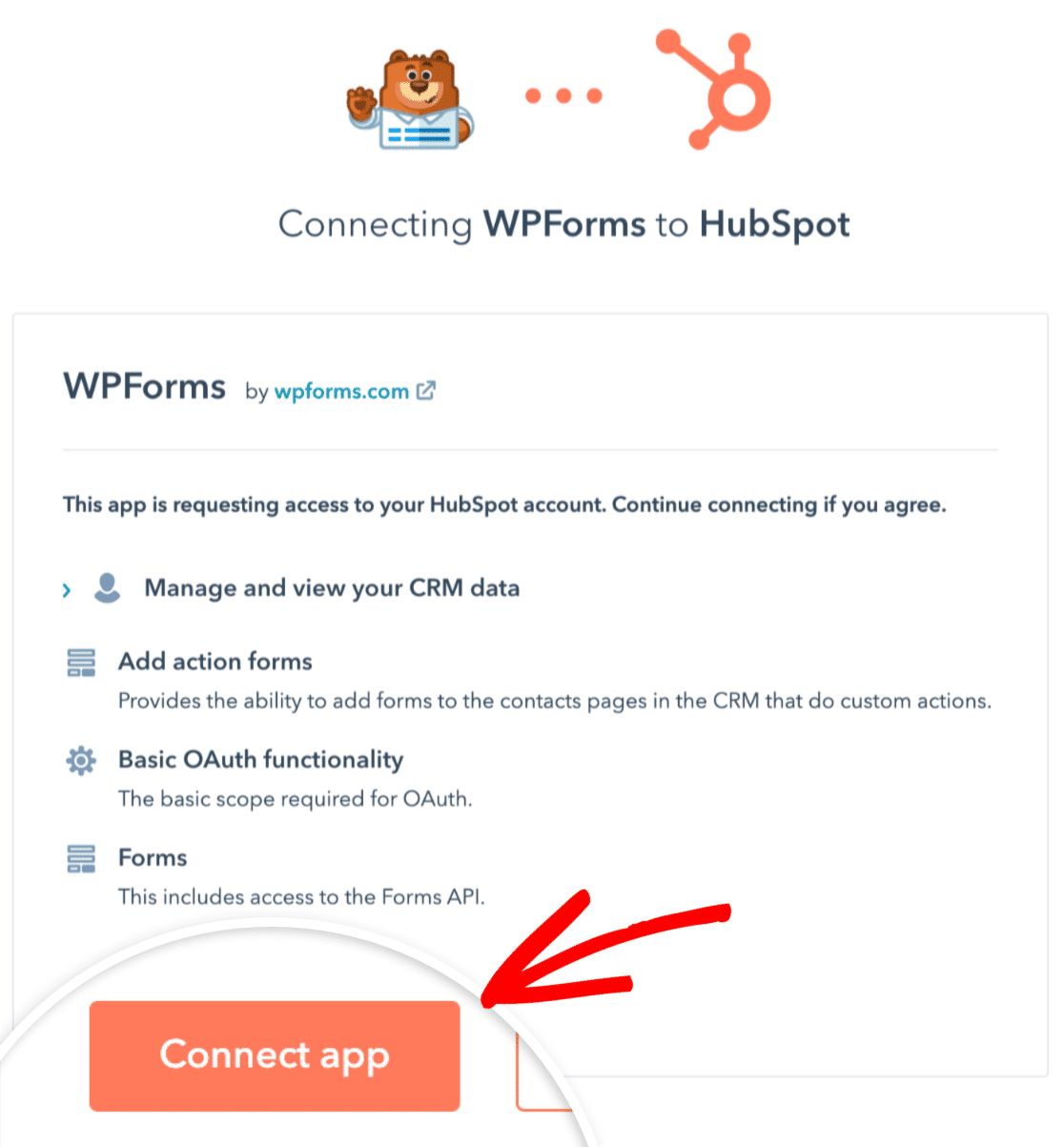
Na pulpicie WordPress wróć do ekranu WPForms »Ustawienia »Integracje . Powinieneś teraz zobaczyć Connected zaznaczone obok dodatku HubSpot.
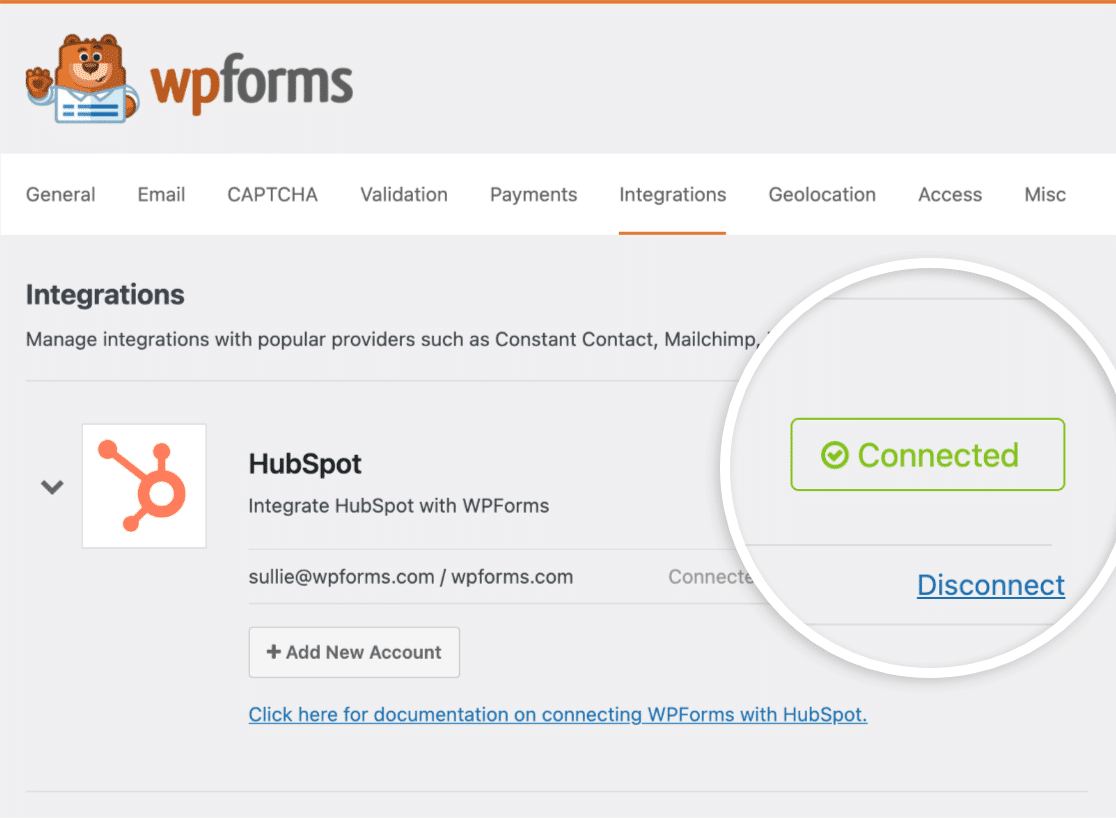
Świetny! Jesteśmy teraz gotowi do rozpoczęcia tworzenia formularzy zintegrowanych z HubSpot.
4. Dodaj połączenie HubSpot do formularza WordPress
Stworzymy nowy formularz i dodamy do niego nasze połączenie HubSpot. Na pulpicie WordPress kliknij WPForms »Dodaj nowy.
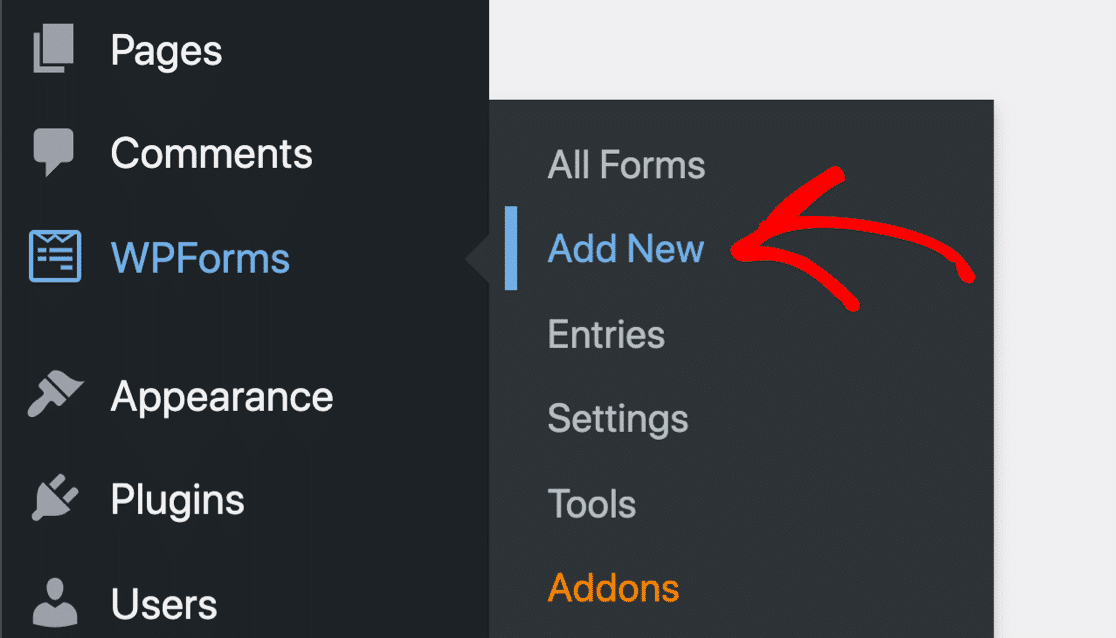
Zobaczysz teraz ekran kreatora formularzy WordPress. Możesz nadać swojemu formularzowi nazwę, aby go zidentyfikować, i wybrać dowolny szablon z biblioteki WPForm zawierającej ponad 300 szablonów formularzy.
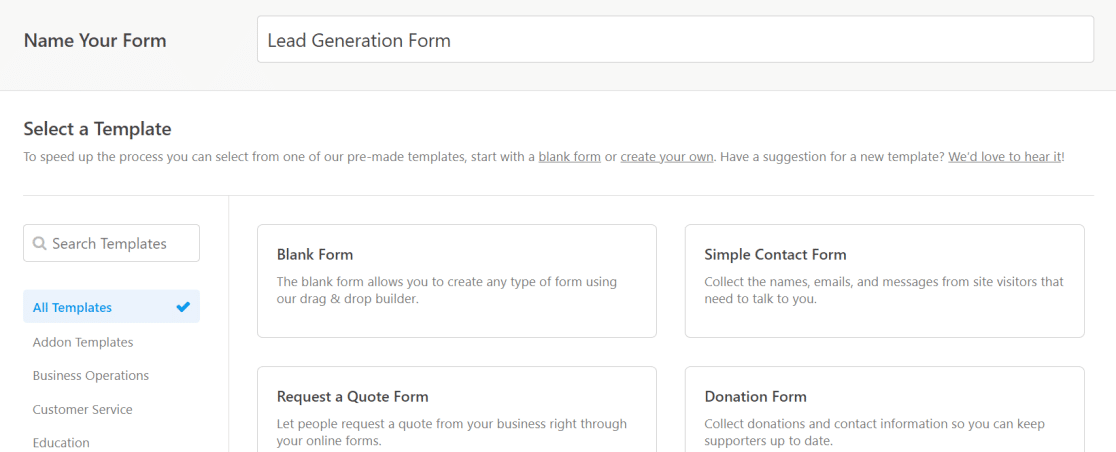
Po wybraniu szablonu kliknij Marketing na pasku menu interfejsu WPForms po lewej stronie. Następnie wybierz HubSpot z listy i kliknij Dodaj nowe połączenie .
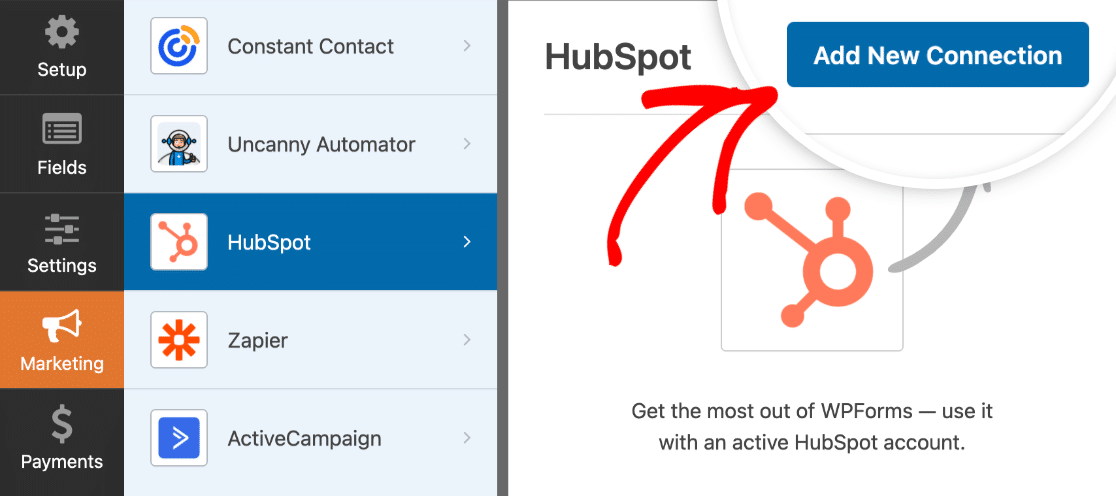

WPForms poprosi teraz o wprowadzenie pseudonimu połączenia. Możesz wybrać dowolne imię, które chcesz nadać. Po zakończeniu kliknij przycisk OK.
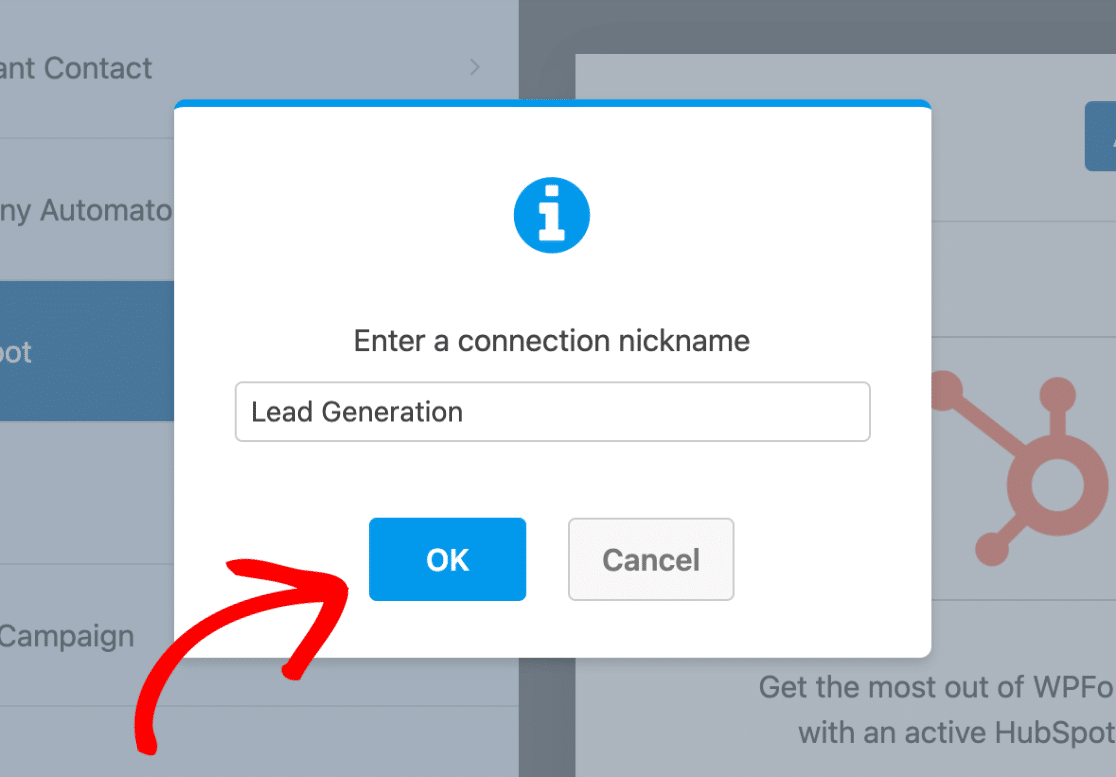
Spowoduje to utworzenie połączenia między Twoim obecnym formularzem a Twoim HubSpot CRM. W następnym kroku skonfigurujemy akcje, które chcemy wykonać na HubSpot, gdy użytkownik wypełni formularz WordPress.
5. Skonfiguruj akcje i ustawienia formularza
Po podaniu pseudonimu swojemu połączeniu, WPForms poprosi Cię o wybranie konta HubSpot i wybranie akcji do wykonania . Akcja, którą tutaj wybierzesz, określi, jakie zmiany zostaną wprowadzone w Twoim HubSpot CRM, gdy użytkownik prześle formularz.
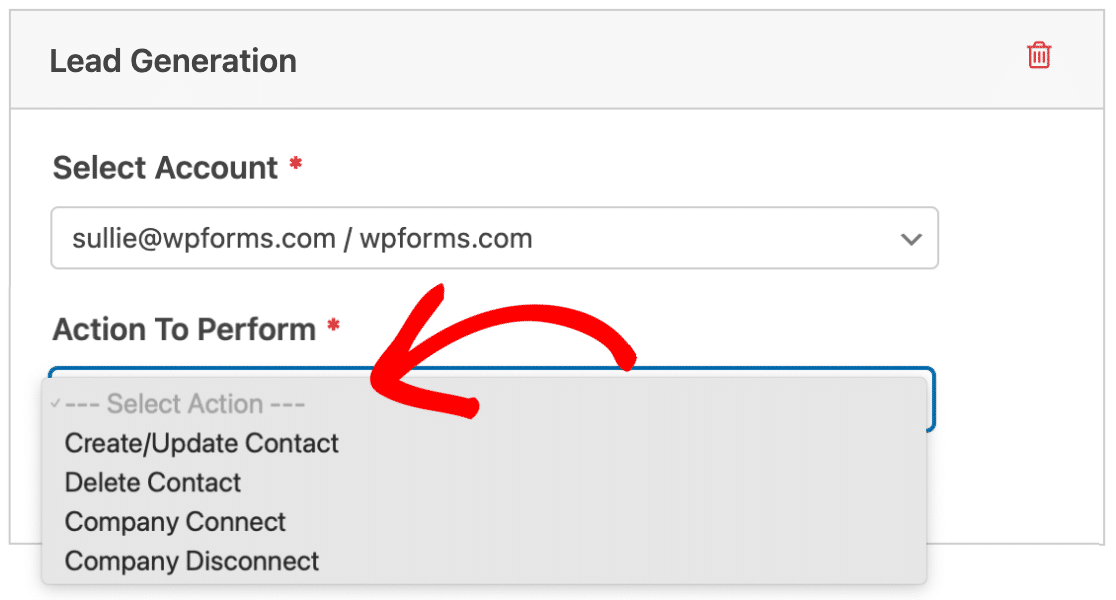
Ponieważ chcemy wysłać kontakty z naszego formularza WordPress do HubSpot, wybierzemy akcję Utwórz/zaktualizuj kontakt .
Po wybraniu tej opcji w formularzu pojawią się różne nowe ustawienia.
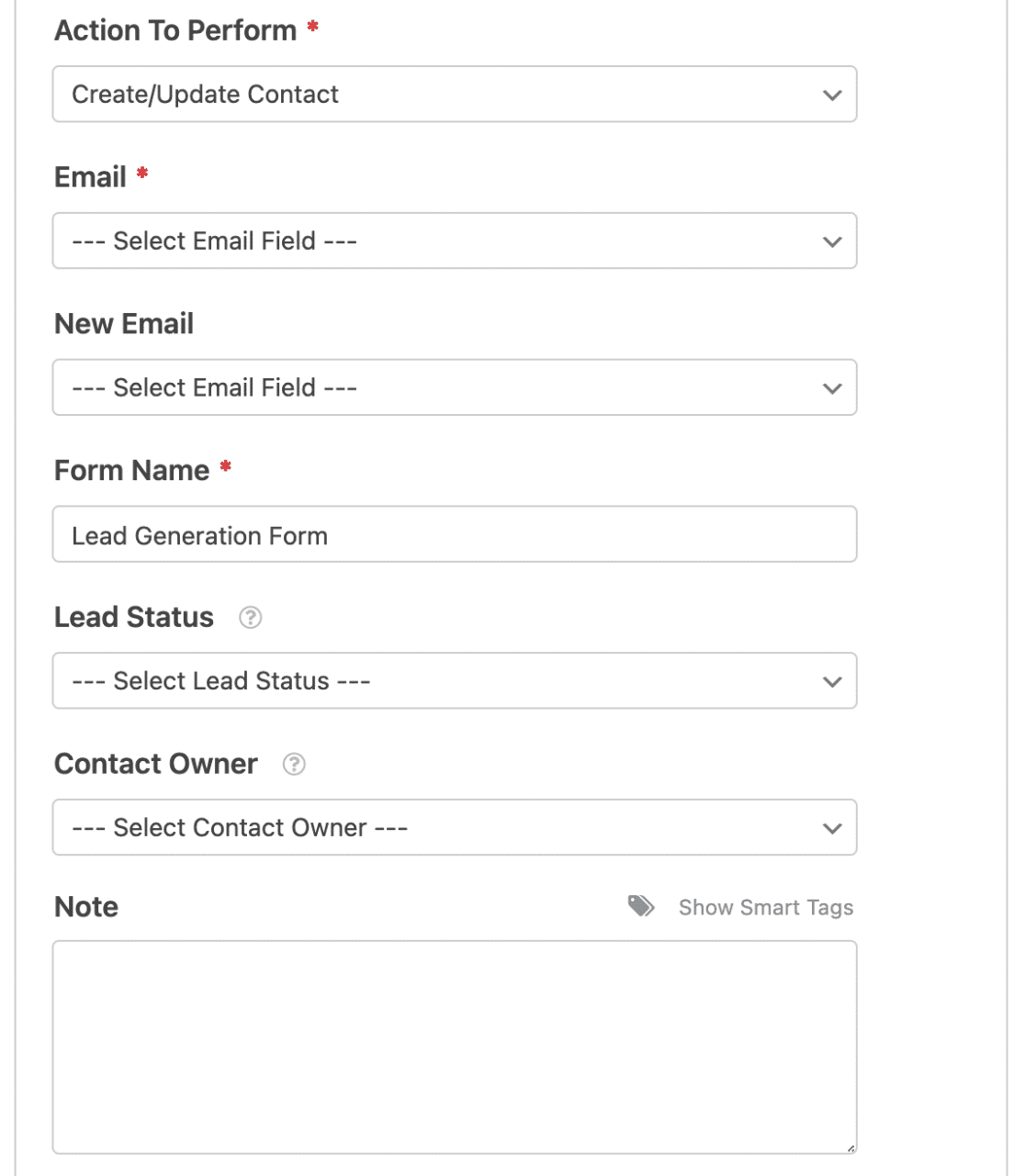
Oto, co oznacza każda z tych opcji:
Uwaga: Pola oznaczone gwiazdką (*) są obowiązkowe.
- E-mail* : Pozwala wybrać pole E-mail z formularza. Adres e-mail wpisany przez użytkowników w tym polu zostanie wysłany do Twojej bazy kontaktów w HubSpot.
- Nowy e-mail : To nie jest obowiązkowe pole. Tego ustawienia należy używać tylko wtedy, gdy chcesz, aby użytkownicy mogli aktualizować swoje adresy e-mail.
- Nazwa formularza* : Dzięki temu ustawieniu możesz zmienić nazwę formularza, która pojawia się w Twoim HubSpot CRM. Domyślnie jest to nazwa, którą nadałeś podczas tworzenia formularza.
- Stan potencjalnego klienta : możesz wybrać stan potencjalnego klienta, aby dokładnie określić, gdzie znajduje się on na ścieżce marketingowej.
- Właściciel kontaktu : pozwala wybrać właściciela dla tworzonego kontaktu.
- Uwaga : użyj tego, aby dołączyć dostosowaną notatkę do wpisu kontaktu w swoim HubSpot CRM.
Gdy skończysz z tymi ustawieniami, możesz przejść do następnego kroku, w którym zobaczymy, jak mapować dodatkowe pola do właściwości HubSpot.
6. Przypisz pola niestandardowe do wartości pól formularza (opcjonalnie)
Integracja HubSpot-WPForms umożliwia mapowanie dodatkowych pól do konta HubSpot, aby wysyłać więcej informacji o kontaktach.
Jeśli przewiniesz w dół, zobaczysz dwa menu rozwijane: Nazwa pola niestandardowego i Wartość pola formularza.
Nazwa pola niestandardowego to pole w Twoim HubSpot, a wartość pola formularza to pole w formularzu, który właśnie utworzyłeś. Aby zmapować te dwa, możesz wybrać pole z listy rozwijanej Nazwa pola niestandardowego i wybrać odpowiednie pole formularza z listy rozwijanej Wartość pola formularza .
Możesz dodać więcej niestandardowych właściwości do swojego HubSpot CRM. Aby uzyskać więcej informacji, zapoznaj się z dokumentacją dotyczącą zarządzania właściwościami HubSpot.
7. Osadź i przetestuj swój formularz
Prawie skończyliśmy! Po zakończeniu wprowadzania wszystkich zmian w formularzu kliknij przycisk Osadź w prawym górnym rogu ekranu kreatora formularzy.
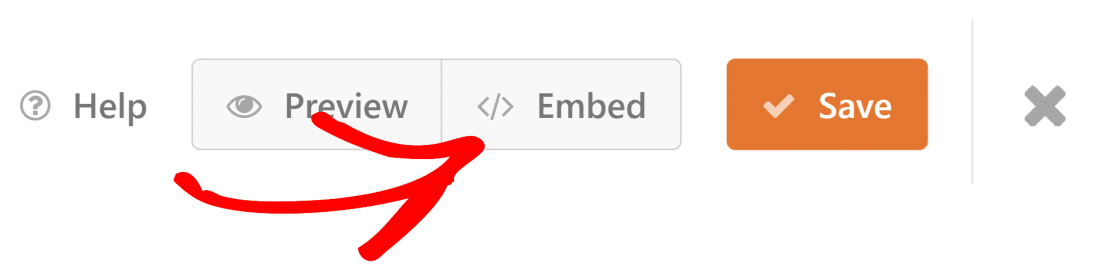
Zobaczysz teraz monit, w którym możesz wybrać, czy chcesz osadzić formularz na istniejącej stronie, czy na nowej. W tym przykładzie zamierzamy osadzić nasz formularz na nowej stronie.
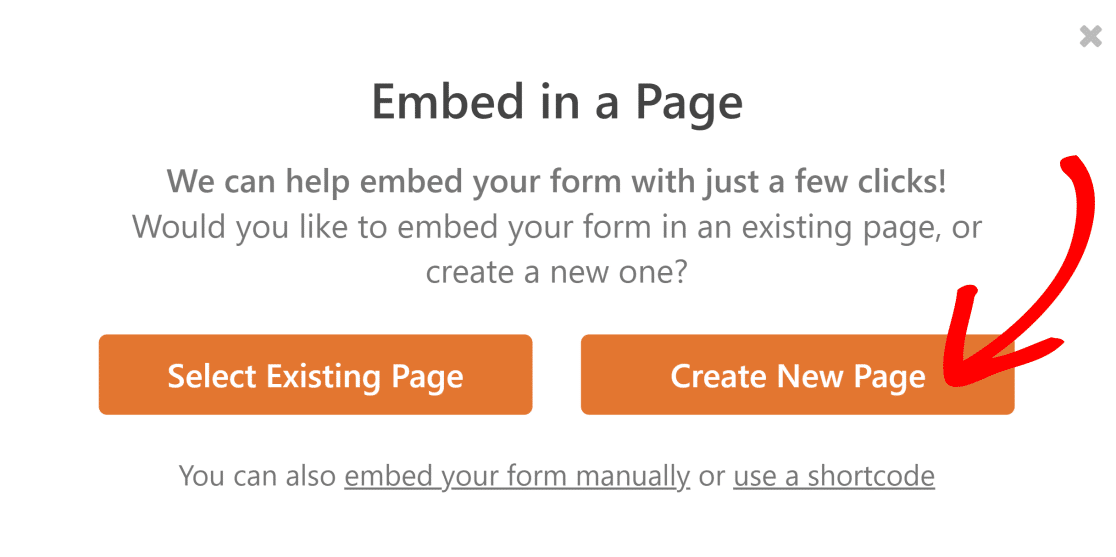
Następnie nadaj nazwę nowej stronie i kliknij przycisk Let's Go .
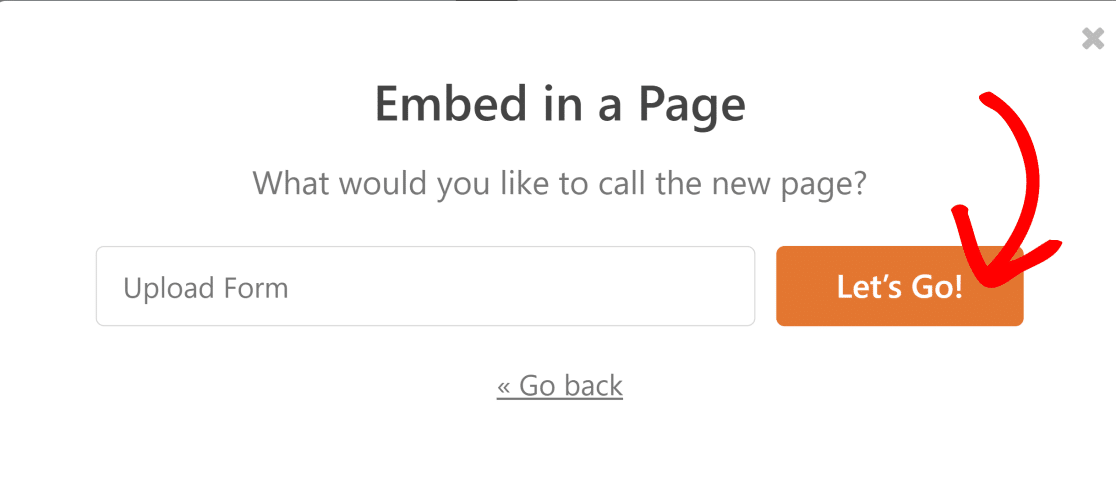
Spowoduje to przejście do nowej strony z już osadzonym formularzem. Kliknij przycisk Opublikuj .
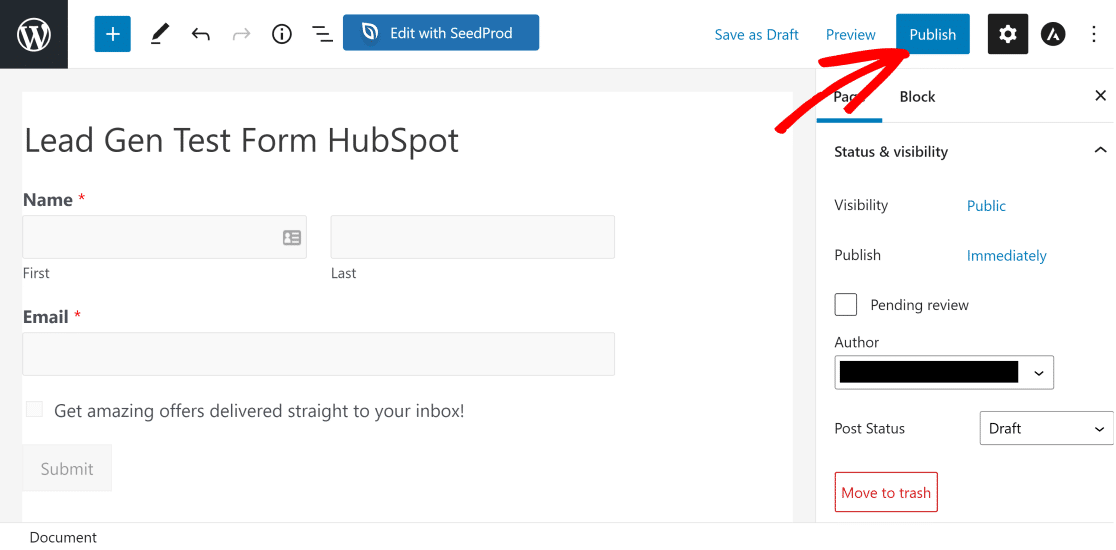
Teraz wypełnij formularz, aby sprawdzić, czy prawidłowo przesyła dane kontaktowe do Twojej bazy danych HubSpot.
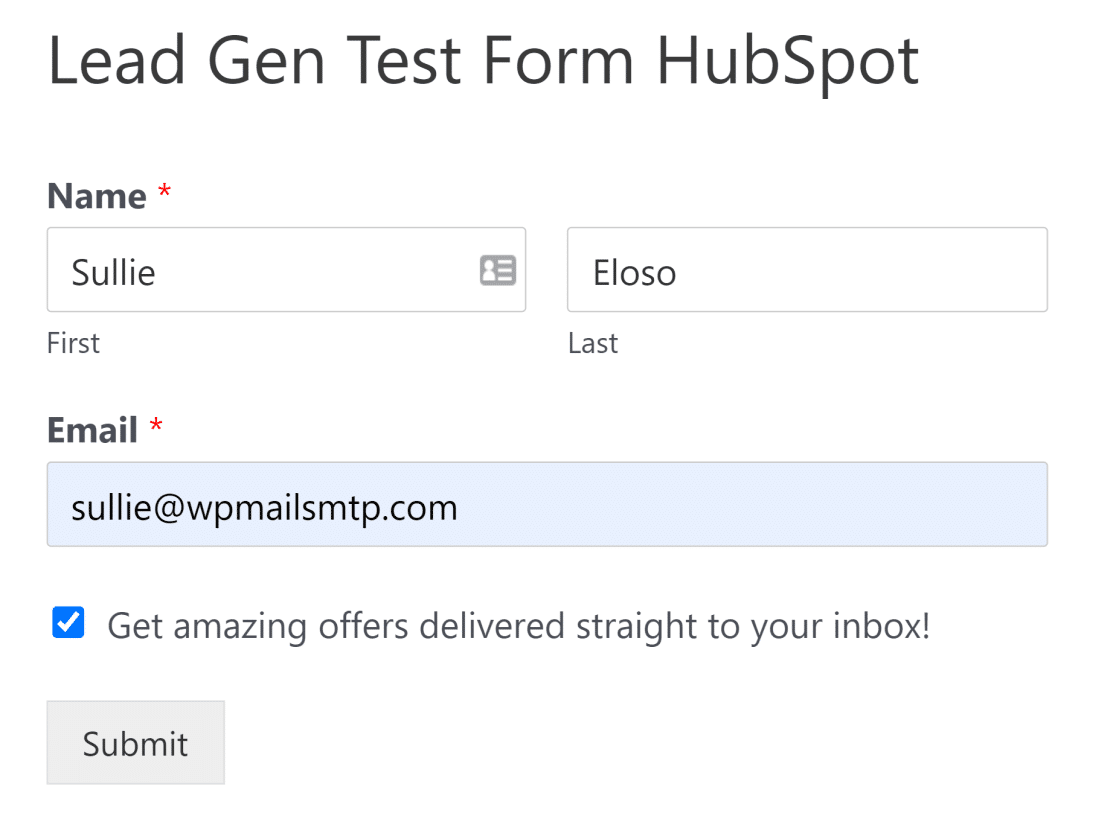
Teraz zaloguj się do swojego HubSpot CRM i sprawdź wpis testowy.
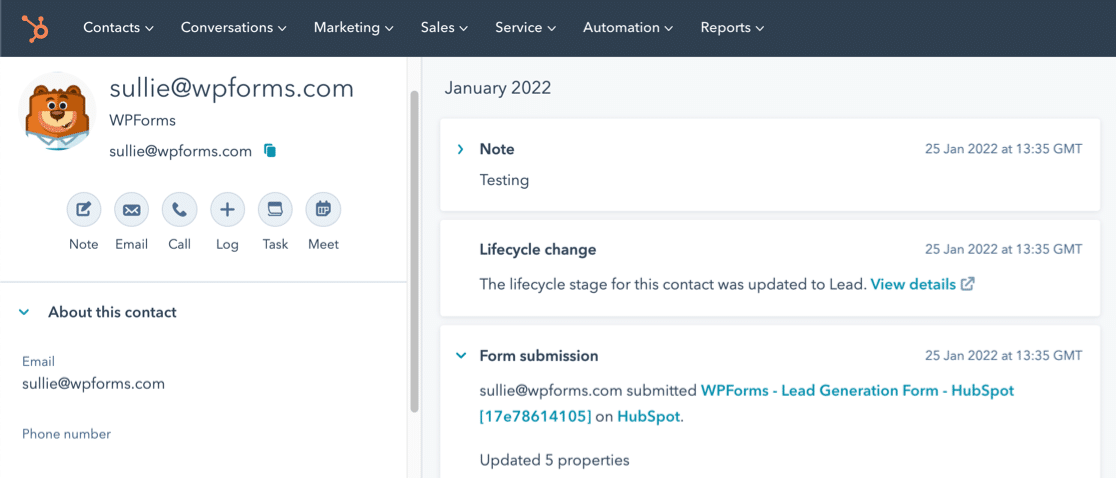
I masz to! Możesz teraz wysyłać kontakty z formularzy WordPress do swojego HubSpot!
Następnie zwiększ ruch dzięki powiadomieniom push
Czy chcesz przyciągnąć większy ruch do swojej witryny? Powiadomienia push mogą być bardzo skuteczne w tym celu. Zobacz nasz post o tym, jak wysyłać powiadomienia push z WordPressa i zobacz, jak Twój ruch rośnie w mgnieniu oka!
Możesz również sprawdzić naszą recenzję SearchWP, która opisuje tę popularną wtyczkę wyszukiwania WordPress, aby sprawdzić, czy jest naprawdę tak dobra, jak twierdzi.
Zintegruj formularze WordPress z HubSpot teraz
Gotowy do zbudowania swojej formy? Zacznij już dziś od najłatwiejszej wtyczki do tworzenia formularzy WordPress. WPForms Pro zawiera wiele darmowych szablonów i oferuje 14-dniową gwarancję zwrotu pieniędzy.
Jeśli ten artykuł Ci pomógł, śledź nas na Facebooku i Twitterze, aby uzyskać więcej bezpłatnych samouczków i przewodników WordPress.